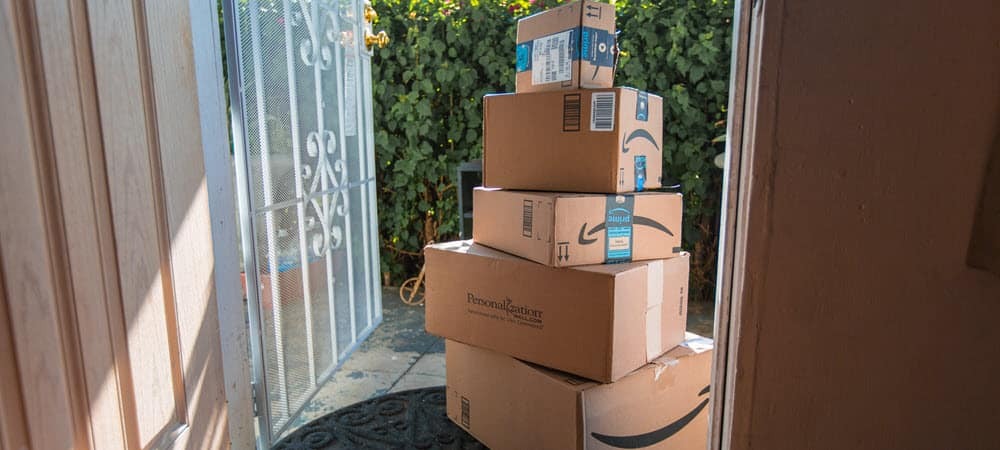Ročno namestite kumulativne posodobitve in definicije virusov v sistem Windows 10
Varnost Windows 10 / / March 17, 2020
Nazadnje posodobljeno dne
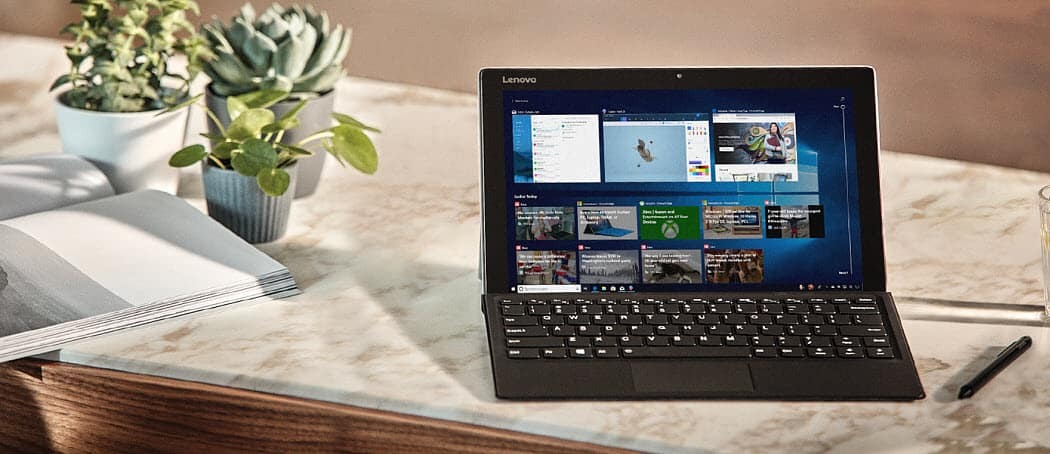
Želite več nadzora nad posodobitvami sistema Windows? Tukaj je opisano, kako Windows 10 povedati, kdaj in kaj namestiti.
Za kateri koli računalnik z operacijskim sistemom Windows 10 - naj bo to v pisarni, domu, šoli ali vladni ustanovi - je mogoče namestiti neskončne posodobitve sistema Windows. Microsoft se je zelo trudil, da bi ta postopek postal nevsiljiv. Pravzaprav se za večino domačih uporabnikov s stalnimi internetnimi povezavami posodobitve sistema Windows samodejno namestijo z malo ali nič uporabnikovega vnosa. Tako bi v idealnem svetu veljale posodobitve za vse. A kot je razvidno iz naše širine in priljubljenosti Odpravljanje težav s posodobitvami sistema Windows članek o Forumi za pomoč za Windows 10, jasno je, da ne živimo v idealnem svetu. Iz tehnoloških in logističnih razlogov se morda ne boste mogli vklopiti s samodejnimi posodobitvami sistema Windows Updates and Forgotten-it. Microsoft je dobrodošel posodobitve izboljšav storitev
Na primer, morda imate več osebnih računalnikov, kar lahko tudi za veliko organizacijo, kot je šola, če vsak stroj, povezan z internetom, ustavi vaše omrežje. Seveda, obstaja nov način uporabe en računalnik v vašem omrežju za skupno rabo posodobitev z drugimi stroji, vendar lahko ta funkcija zmanjša delovanje vašega računalnika, kot sem opazil. Kumulativne posodobitve lahko pomagajo posodobiti tudi novo namestitev sistema Windows 10. Poleg teh možnosti Microsoft omogoča ročni prenos in namestitev posodobitev sistema Windows, kot so kumulativne posodobitve in definicije Windows Defender. Ta članek vam pokaže, kako to storiti.
Ročno namestite kumulativne posodobitve in druge posodobitve
Najprej začnimo z določitvijo različnih vrst posodobitev, ki jih ponuja Microsoft.
Windows Update - ko preverite nove posodobitve, Microsoft ponuja en popravek za del sistema Windows 10. Te ponavadi so majhne in specifične - na primer varnostna posodobitev, ki odpravi težavo v programu Adobe Flash Player ali vas zaščiti pred določenim ransomware napad.
Kumulativno - vključuje zbirko prej izdanih posodobitev; namesto da bi morali prenašati vsako ustrezno posodobitev posebej, so združeni v enem paketu. Če so v kumulativni posodobitvi že nameščene posodobitve, niso nameščene. Microsoft včasih vključuje nove različice obstoječih posodobitev, npr. različica 2, s katero je mogoče popraviti nekaj, kar morda ni bilo razrešeno v prvotni izdaji.
Kumulativna Delta - druga vrsta posodobitve je delta. To je najbolj ugodno za uporabnike z omejeno pasovno širino, saj le prenese programe v program.
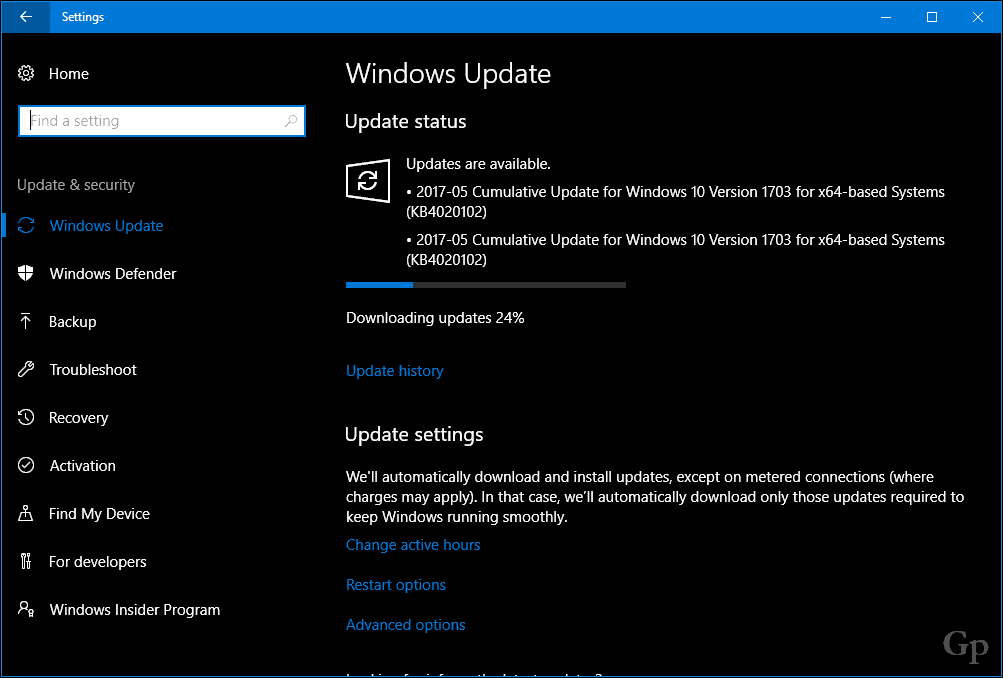
Microsoftova Posodobiti katalog uporabnikom omogoča ročni prenos posameznih posodobitev ali kumulativnih posodobitev za sistem Windows 10. Preden naložite kumulativno posodobitev, morate ugotoviti, kaj trenutno imate nameščeno v računalniku. Če izvedete novo namestitev Windows 10 Creators Update, je na primer nameščena različica 15063.0. Nedavno posodobljeni sistem bo prikazal 15063.413 od tega pisanja. Nameščeno različico lahko preverite s pritiskom Tipka Windows + R in tipkanje:winver nato pritisnete na Enter. The O tem V pogovornem oknu bo razkrita številka gradnje in nameščena kumulativna posodobitev.
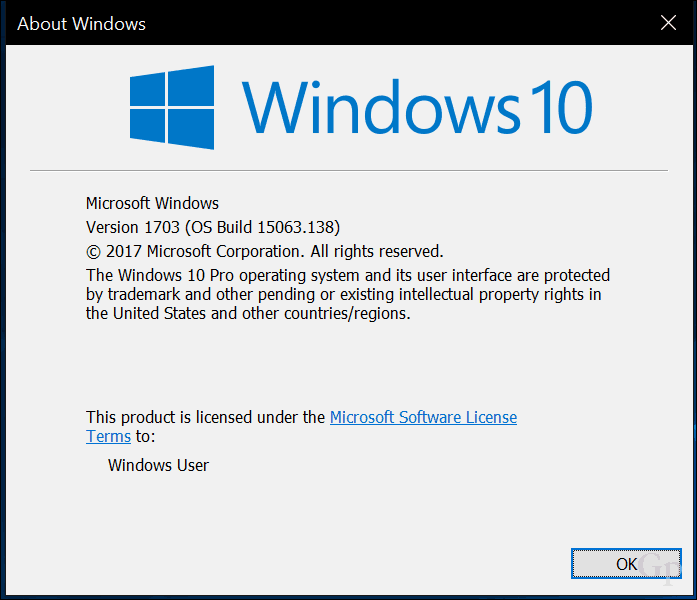
Microsoft vzdržuje spletno stran z imenom Posodobite zgodovino, ki navaja vse kumulativne posodobitve in njihovo vsebino za vsako izdajo sistema Windows 10 in Windows Server. Spletna stran Zgodovina posodobitev vsebuje tudi povezave do Microsoft Update katalog kamor lahko prenesete določeno posodobitev.
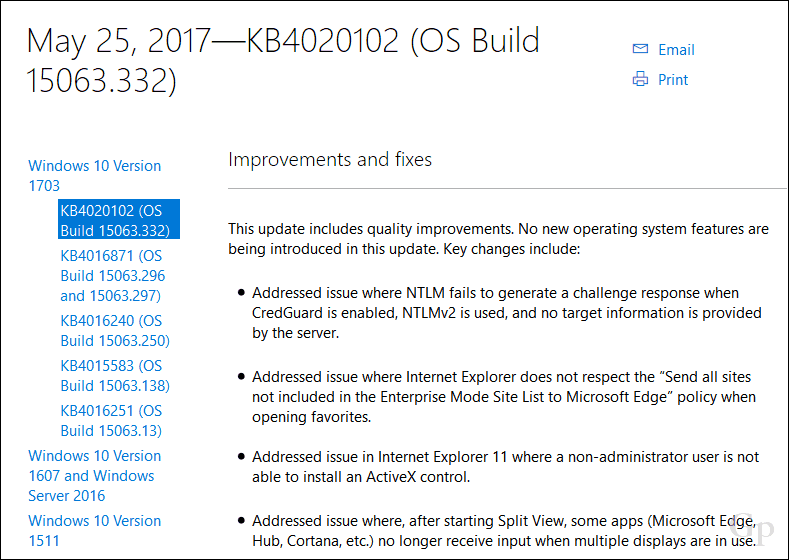
Preden naložite kumulativno posodobitev, preverite, kaj ste namestili. Za namene tega članka bom prenesel 15063.332 in namestil v računalnik z operacijskim sistemom 15063.128. Postopek je enostaven, pojdite na stran Zgodovina posodobitev, poiščite zadnjo kumulativno številko posodobitve, pomaknite se navzdol in kliknite na spodnji povezavi katalog posodobitev.
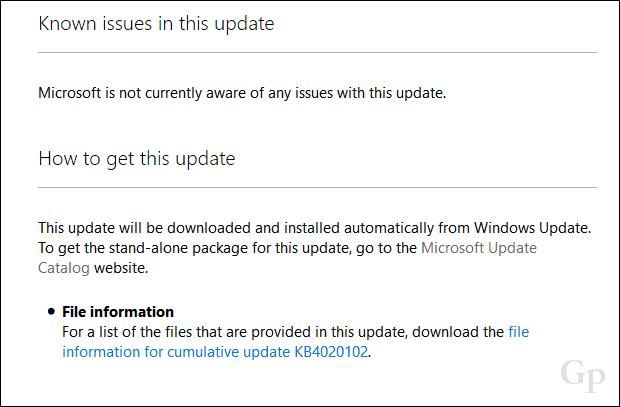
Na strani Microsoftov katalog posodobitev bosta na voljo dve možnosti, a 32 in 64-bitni različica kumulativne posodobitve. Izberite tistega, ki ustreza vašemu Windows 10 arhitektura. V mojem primeru imam operacijski sistem Windows 10 Pro 64 bit, zato bom to prenesel.
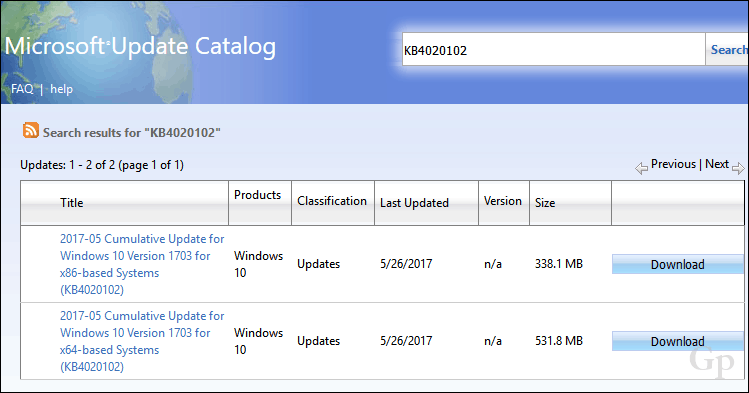
Kliknite povezavo v živo, da začnete s prenosom.
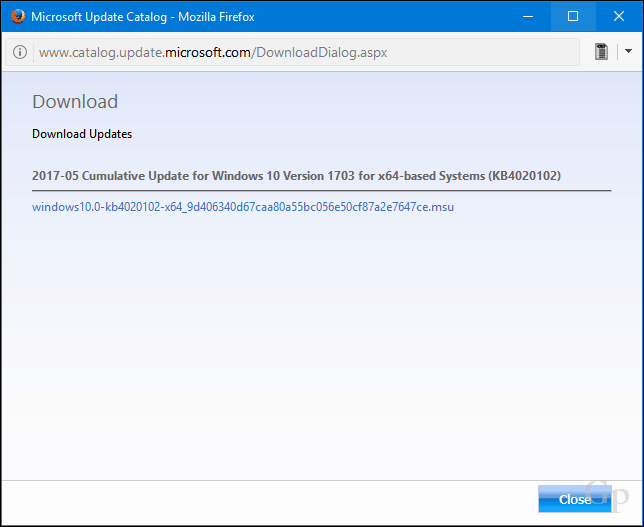
Shranite datoteko na trdi disk.
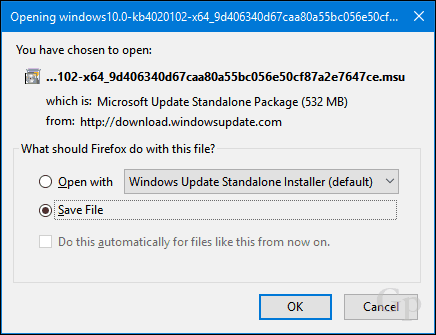
Namestite kumulativno posodobitev
Po prenosu kumulativne posodobitve nadaljujte z zagonom .msi datoteko nato počakajte, da se inicializira.
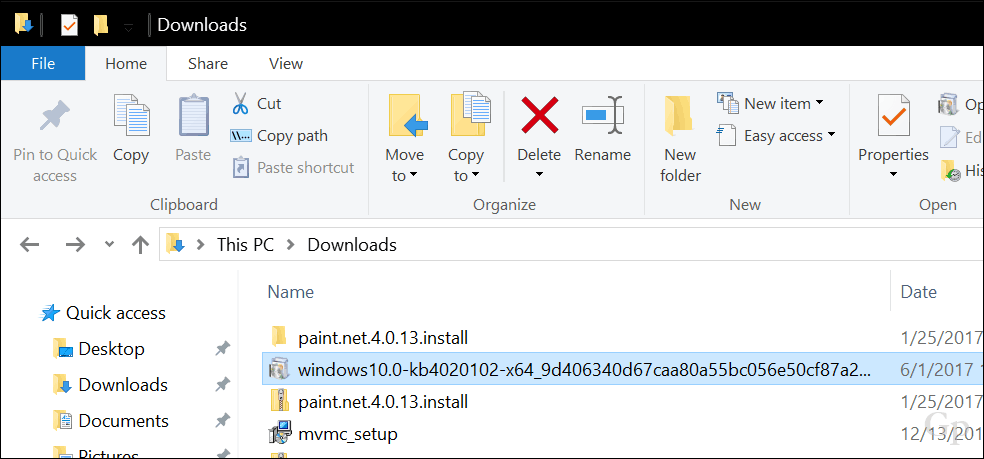
Kliknite Da ob pozivu za začetek namestitve.
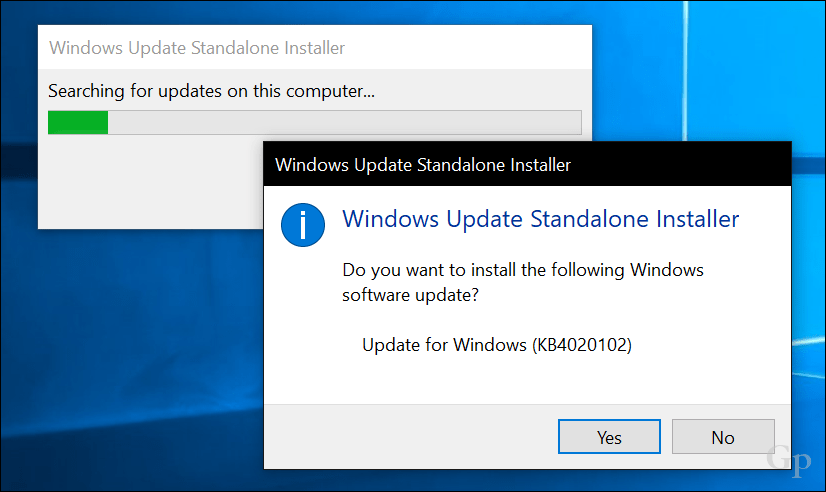
Počakajte, da se posodobitev namesti.
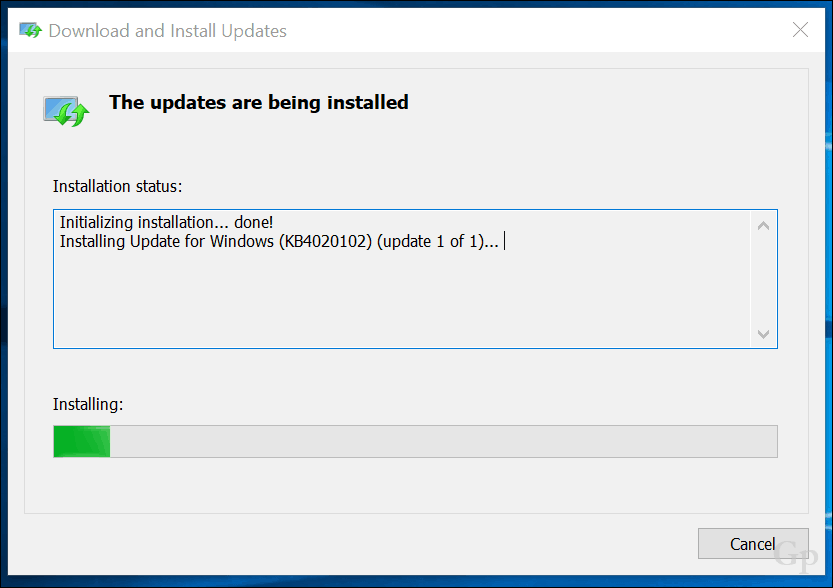
Kliknite Znova zaženite zdaj za dokončanje namestitve. V tem času bo Windows 10 prikazal vrstico napredka, ki kaže napredek namestitve.
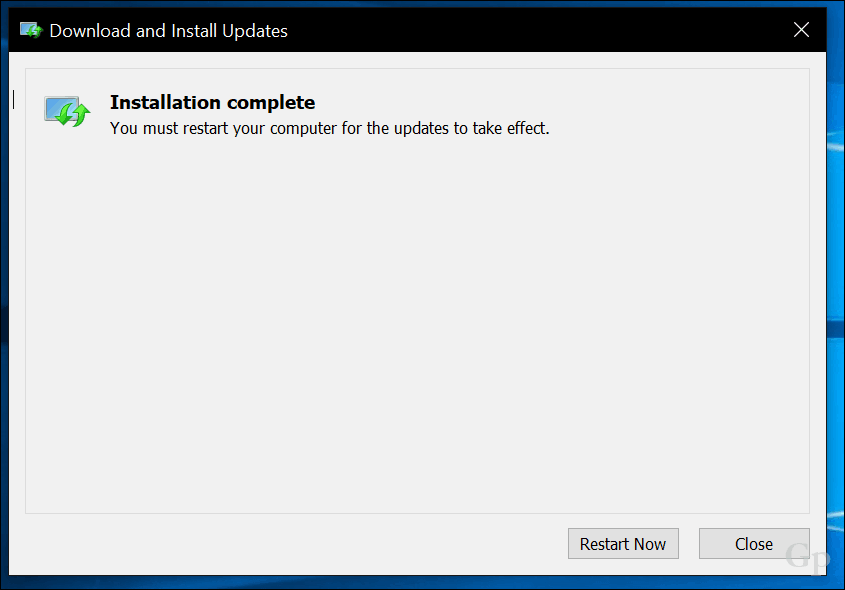
Tam boste nastavili kumulativno posodobitev.
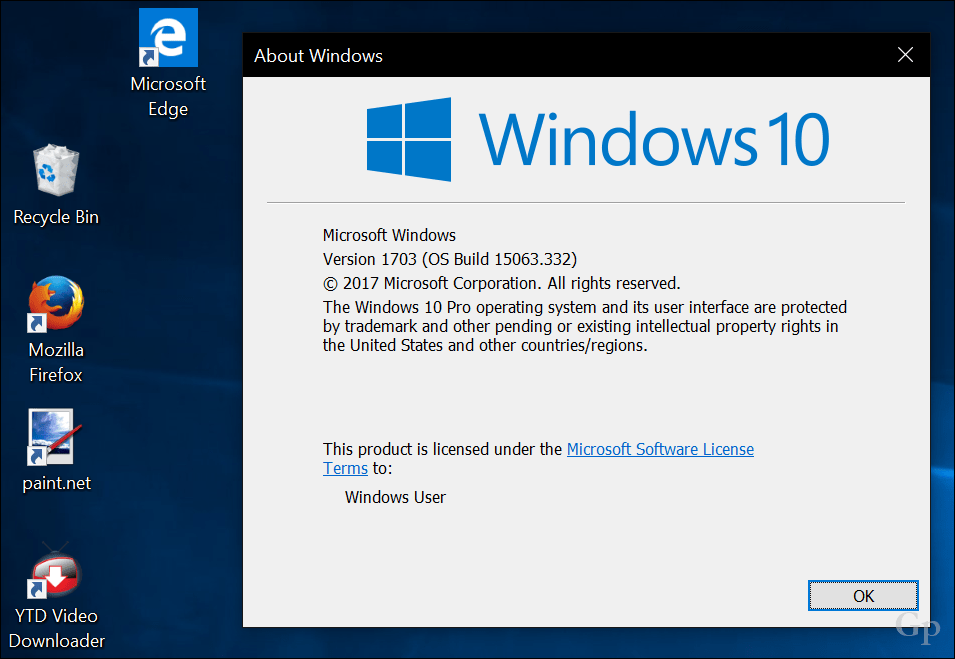
Definicije programa Windows Defender
Vgrajeni protivirusni sistem Windows 10 lahko posodobite tudi ročno. Nove definicije lahko prenesete s spletnega mesta Center za zaščito pred zlonamerno programsko opremo. Včasih opazim, ko Windows Update navaja definicije za prenos, zdi se, da jih traja trajen prenos in namestitev. Ročni prenos bo zagotovil, da je nameščen. Definicije brez povezave so odlične tudi za osebne računalnike, ki jih redko povežete z internetom.
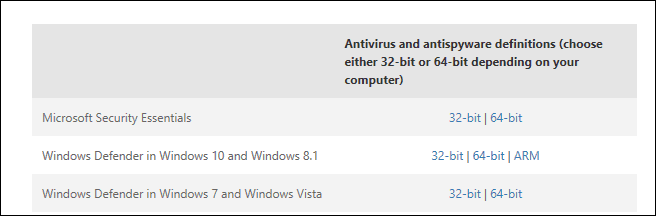
To je pogled na to, kako posodobitve namestiti ročno. Če imate težave s posodobitvijo sistema Windows, ne pozabite preveriti naše seznam nasvetov za odpravljanje težav s storitvijo. Če nameščate posodobitve iz trgovine Windows, preverite tudi naše priročnik za odpravljanje težav z namestitvijo aplikacije boste morda doživeli.
V komentarjih delite svoje misli, če se vam to zdi koristno, in nam sporočite, ali so nove izboljšave storitve Windows Update naredile storitev bolj zanesljivo.